如果要同时处理多个项目、中断的计划以及共享的资源,那么在电子表格中维护计划就成了一项十分繁重的任务。而借助MicrosoftProject的动态日程安排引擎、资源管理工具以及对有效沟通的支......
2021-09-28 440 Project教程
添加行或列
若要插入一行或一列,请单击与要插入该新行或列的位置相邻的行中的单元格。
若要插入多行或多列,请选择与要插入的行数或列数相同的行数或列数。
在“表格”菜单上,指向“插入”,然后单击所需的选项。
Publisher 会添加一个空行或列,其格式和尺寸与您开始所单击的行或列完全相同。
提示
若要将行添加到表格底部,请单击最右下方单元格中的某个位置,再按 Tab。
从表格中删除行或列
选中要删除的行或列。
在“表格”菜单上,指向“删除”,再单击所需的选项。
注释若要选择多个行或列,请按住 Shift,再单击所需的每个行或列。
调整一行或一列的尺寸
选择表格。
将鼠标指针置于行或列边界(“A”或“B”)上方,直到看到“调整”指针(“C”)。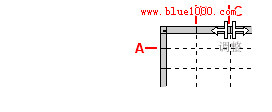
将该行或列的边界拖动到新位置。
调整行或列的尺寸而不更改表格尺寸
拖动行或列的边界时请按住 Shift。
将两行(列)或更多行(列)合并为一行(列)
选择要合并的相邻两行(列)或更多行(列)。
在“表格”菜单上,单击“合并单元格”。
如果这些单元格包含文字,那么每个单元格的内容都将显示在合并后的单元格中。
拆分已合并的行或列
如果已合并行或列,您可将其拆分开。
选择要拆分的合并行或合并列。
在“表格”菜单上,单击“拆分单元格”。
如果合并的单元格中包含文字,合并的单元格的内容将显示在拆分开的某个单元格中。
相关文章